Hallo Pebisnis,
Sudahkah mengetahui cara pembayaran hutang gaji di program Beeaccounting?
Salah satu kewajiban setiap perusahaan adalah membayarkan gaji pada setiap karyawannya. Dan umumnya gaji pada bulan sebelumnya akan dibayarkan pada awal bulan tanggal selanjutnya. Misalkan gaji untuk bulan November sebesar Rp 18.250.000, akan dibayarkan awal bulan Desember. Nah pada saat itu juga bagian admin biasanya akan melakukan pencatatan biaya gaji sekaligus hutang gaji pada bulan November. Dan pada bulan Desember baru akan dibayarkan hutang gaji tersebut.
Anda bisa membuat jurnal manual pada saat melakukan pembiayanaan gaji & hutang gaji dengan rincian jurnalnya seperti berikut :

Dan ketika bulan Desember anda baru bisa membayarkan hutang gaji dengan jurnal berikut :
Berikut ini langkah-langkah cara melakukan pembayaran hutang gaji di Beeaccounting :
1. Pastikan anda sudah memiliki akun untuk “Hutang Gaji”, jika belum anda bisa membuat akun tersebut terlebih dahulu pada menu [Akutansi] -> [Daftar Akun] -> Isi Klasifikasi |Hutang Lainnya| -> |New|
- No Akun : Isi dengan kode akun seperti dibawah ini.
- Nama akun : misal “Hutang Gaji”.
- Klasifikasi akun : isi “Hutang Lainnya”, jika sudah klik |Save|.
2. Selanjutnya buat pencatatan gaji dengan hutang gaji di bulan November dengan masuk menu [Kas/Bank] -> [Pembayaran] -> [Pembayaran] -> |New| -> |Tanggal| -> |Cabang| (jika anda memiliki beberapa cabang) -> Klik |F3 - Pilih Akun|
3. Selanjutnya cari akun “Biaya Gaji“, dengan memilih klasifikasi “Biaya Operasional” dan klik |Refresh| dan pilih akun “Gaji Direksi Dan Karyawan”, Lalu isi jumlah gaji yang akan dibayarkan di kolom jumlah bayar, jika selesai pilih Enter. seperti pada contoh gambar dibawah ini :
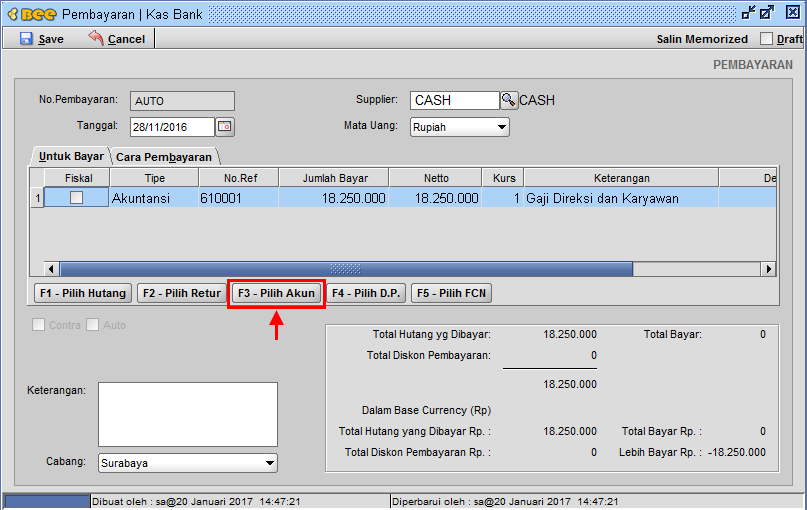
Gambar 5. Pilih Akun Hutang Gaji
4. Jika sudah bertambah seperti gambar diatas, selanjutnya klik |F3 - Pilih Akun| lagi, lalu cari akun “Hutang Gaji“, dengan memilih klasifikasi “Hutang Lainnya” dan klik |Refresh| dan pilih akun “Hutang Gaji”, Lalu isi jumlah sesuai dengan biaya gaji sebelumnya tetapi nilainya di minus, seperti pada contoh gambar dibawah ini :
5. Anda bisa cek jurnal dari transaksi sebelumnya pada menu [Akuntansi] -> [Jurnal Umum] -> |Open|
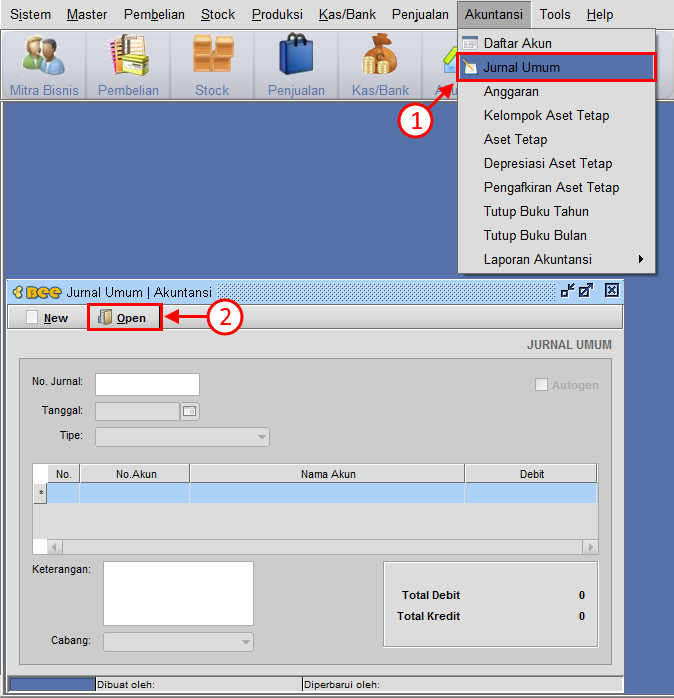
Gambar 8. Cek Jurnal Umum
6. Atur periode sesuai dengan tanggal transaksi pembayaran sebelumnya dibuat |Periode| -> |Refresh| -> buka jurnal dengan keterangan biaya gaji.

Gambar 9. Cari dan Lihat Jurnal
7. Maka akan tampil jurnal seperti gambar berikut.
8. Ketika bulan selanjutnya/bulan Desember lakukan pembayaran gaji tersebut, sekaligus mengembalikan nilai nya jadi nol dari akun “Hutang Gaji”. Dengan membuat transaksi pembayaran lagi seperti contoh berikut.
9. Selanjutnya kita pilih kas yang akan digunakan untuk membayarkan hutang gaji tersebut pada tab menu |Cara Bayar| dan juga isi keterangan lainnya yang perlu anda isikan sebagai history pada laporan anda nanti.
10. Jika selesai pilih |Save|
11. Anda bisa cek lagi untuk jurnal yang terbuat seperti pada cara no 5, maka akan tampil jurnal seperti berikut.
12. Anda juga bisa cek laporan buku besarnya pada menu [Akuntansi] -> [Laporan Akuntansi] -> |Buku Besar| -> |Tanggal| -> Akun |Hutang Gaji| -> |Preview|
Mungkin sebagian dari anda akan bertanya kenapa akun “Hutang Gaji” tidak masuk di “Hutang Lancar” ?


